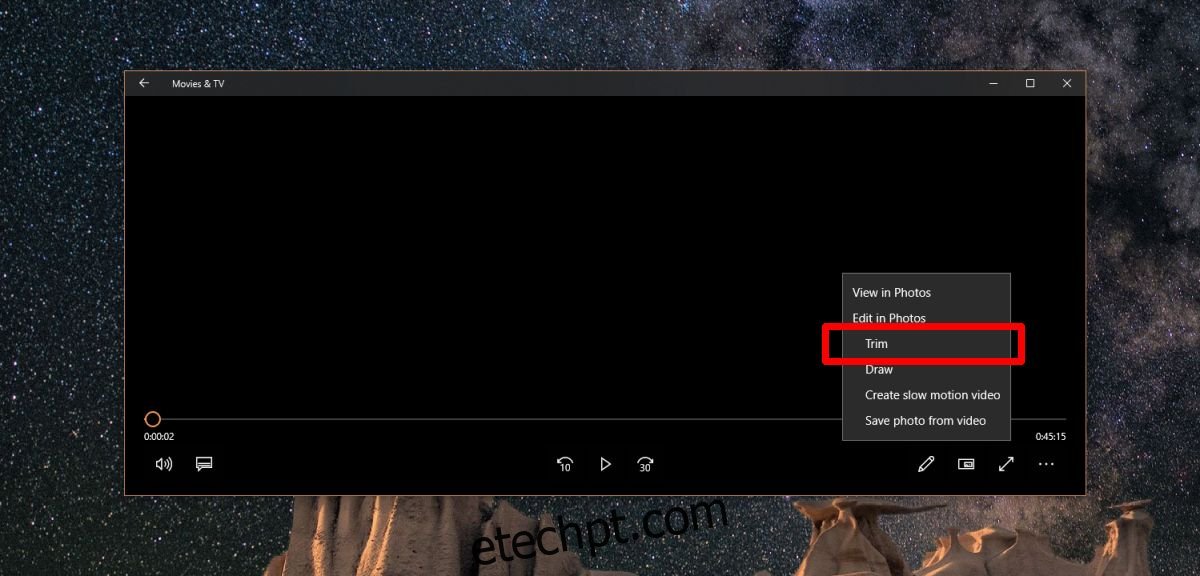Editores de vídeo são geralmente uma de duas coisas; complicado ou caro. Se você deseja fazer uma edição relativamente simples em um vídeo, um aplicativo complicado de criação e edição de vídeo como o OBS Studio é um exagero. Infelizmente, os aplicativos gratuitos geralmente vêm com limitações. A boa notícia é que a Microsoft está ficando mais inteligente e tornando seus aplicativos de ações mais poderosos. A empresa ainda não incluiu um conjunto completo de edição de vídeo em seu sistema operacional, mas se você deseja cortar um vídeo no Windows 10, pode sem precisar de aplicativos de terceiros para fazer o truque.
O aplicativo Fotos conseguiu editar vídeos por um tempo, mas os controles não eram exatamente óbvios e o aplicativo não integra vídeos tão bem quanto fotos. O aplicativo Filmes e TV, no entanto, recebeu uma atualização que facilita a abertura de um vídeo para edição no aplicativo Fotos. Um dos recursos de edição do aplicativo é um recurso de corte.
Aplicativo de filmes e TV
Abra o vídeo que deseja cortar no app Filmes e TV. Você verá um botão de edição ao lado do botão de mini-visualização. Clique nele e selecione a opção ‘Trim’ no menu que aparece.
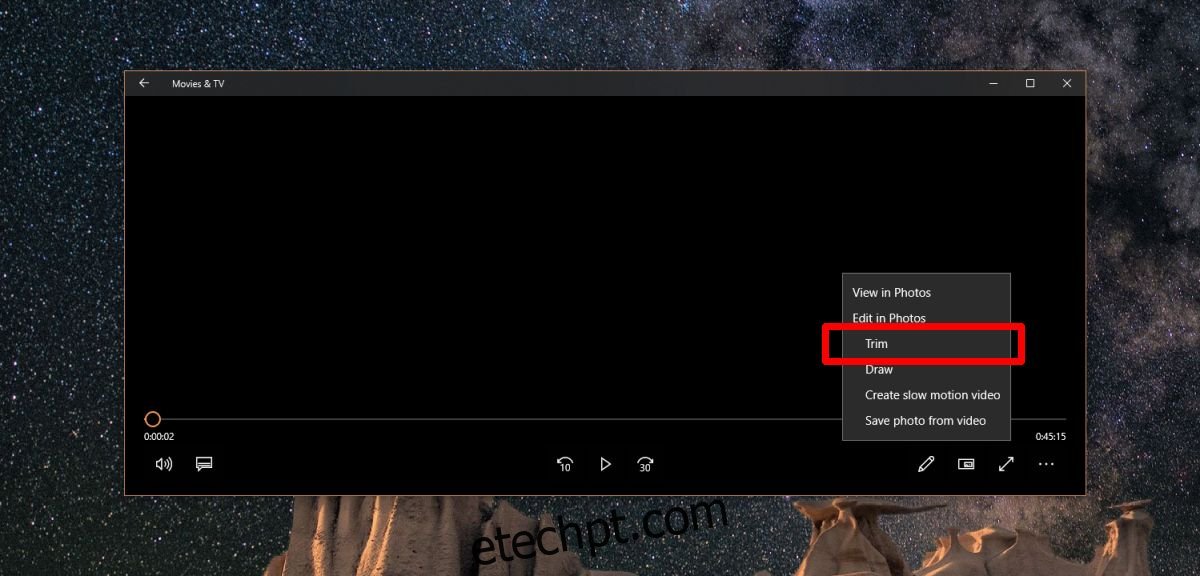
Isso abrirá o vídeo no aplicativo Fotos. Ele será pausado automaticamente. Use os dois controles deslizantes na barra de busca para selecionar a parte do vídeo que deseja cortar. A seção entre os dois controles deslizantes é a parte que permanecerá no vídeo que você salva enquanto tudo fora dela será cortado. Clique no botão ‘Salvar uma cópia’ no canto superior direito para salvar o vídeo cortado.
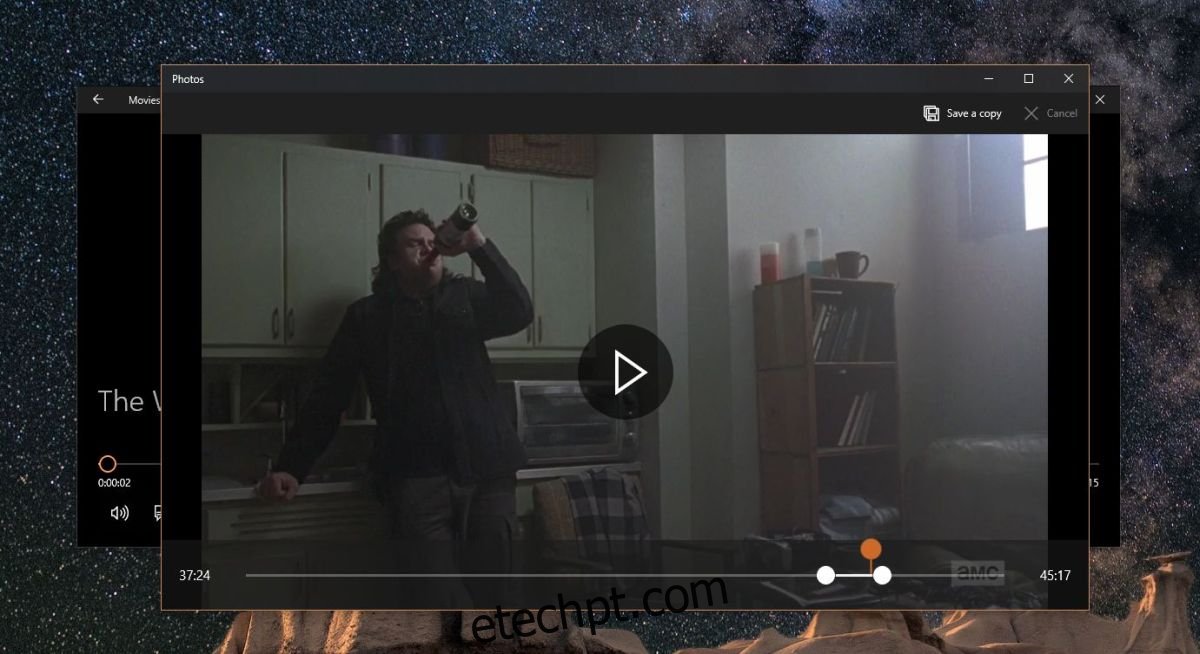
Ele salvará o vídeo cortado no mesmo diretório em que o original está, por exemplo; se um vídeo estiver na pasta Vídeos e você o cortar, a versão cortada também será salva na pasta Vídeos. Ele terá o mesmo nome do vídeo original com ‘Trim’ anexado ao final.
Aplicativo de fotos
Se você quiser abrir um vídeo no aplicativo Fotos para edição, primeiro terá que adicionar a pasta em que o vídeo está no aplicativo. Abra o aplicativo Fotos e vá para a guia Pastas. Adicione a pasta com o vídeo e abra-a. Clique com o botão direito do mouse no vídeo e vá para Editar e criar > Aparar.
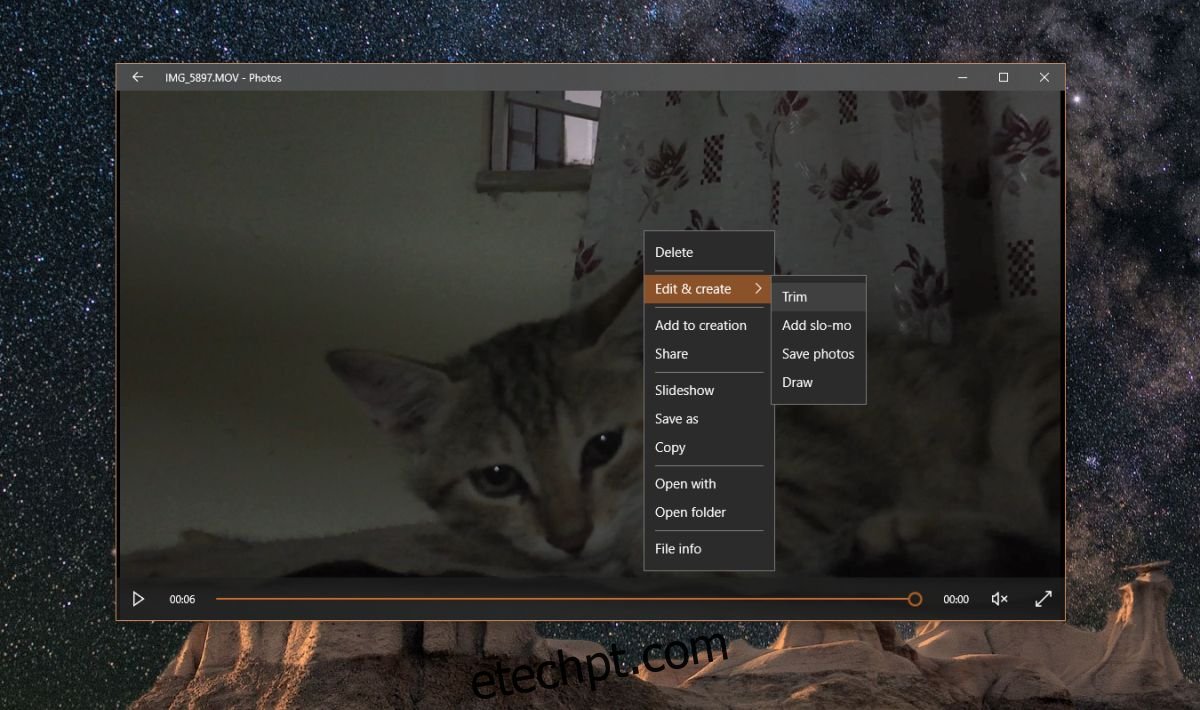
Para ser claro, em ambos os casos você está usando o aplicativo Fotos para cortar vídeos no Windows 10. A única diferença é como você abre um vídeo para cortá-lo. O aplicativo Filmes e TV oferece um método mais fácil de abrir um vídeo para edição. Se você fizer isso por meio do aplicativo Fotos, acabará adicionando muitas pastas a ele.